1、打开CAD软件以后,输入快捷键ml,然后再敲击回车。
2、在命令栏里面有三个选项,选择中间的比例,并把比例值设成为240。
3、然后指定双线的起点位置。
4、然后输入距离值,这里输入的是2000。
5、这样的双线做一周就得到了如图所示的效果,但是有一部分交叉。
6、双击墙体的顶点,就得到了多线编辑工具,选择其中的焦点结合再关闭。
7、依次点击焦点的两条线,点击两条线以后,就把多余的线头就剪去,墙体就完成了。
在cad绘制建筑施工图的时候我们可以用多线来绘制墙体,下面来看怎么用多线来绘制墙体。
工具/材料CAD软件
01选择菜单栏里面的“格式”,再选择“多线样式”。
02d出多线样式编辑界面,点击新建,输入“240墙体”作为新样式名。
03修改图元参数。24墙一般如下图所示修改偏移、颜色、线。修改完毕后点击确定。
04点击确定后我们可以看到墙的预览,如图所示:
点击“置为当前”
05选择菜单栏里面的“绘图”,再选择“多线”。
06鼠标拖拽,完成墙体绘制。如图:
1、打开相关的主界面,在图示位置输入命令ml来确定墙体。
2、下一步,需要通过选择比例s进行指定。
3、这个时候,如果没问题就直接输入多线比例240并回车。
4、这样一来等点击定位以后会生成对应的效果图,即可设置2016Cad墙体和多线了。
欢迎分享,转载请注明来源:内存溢出

 微信扫一扫
微信扫一扫
 支付宝扫一扫
支付宝扫一扫
评论列表(0条)